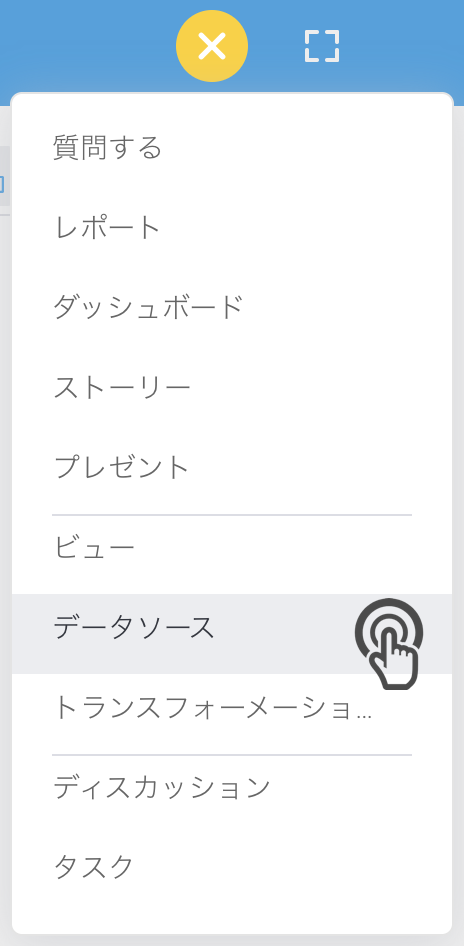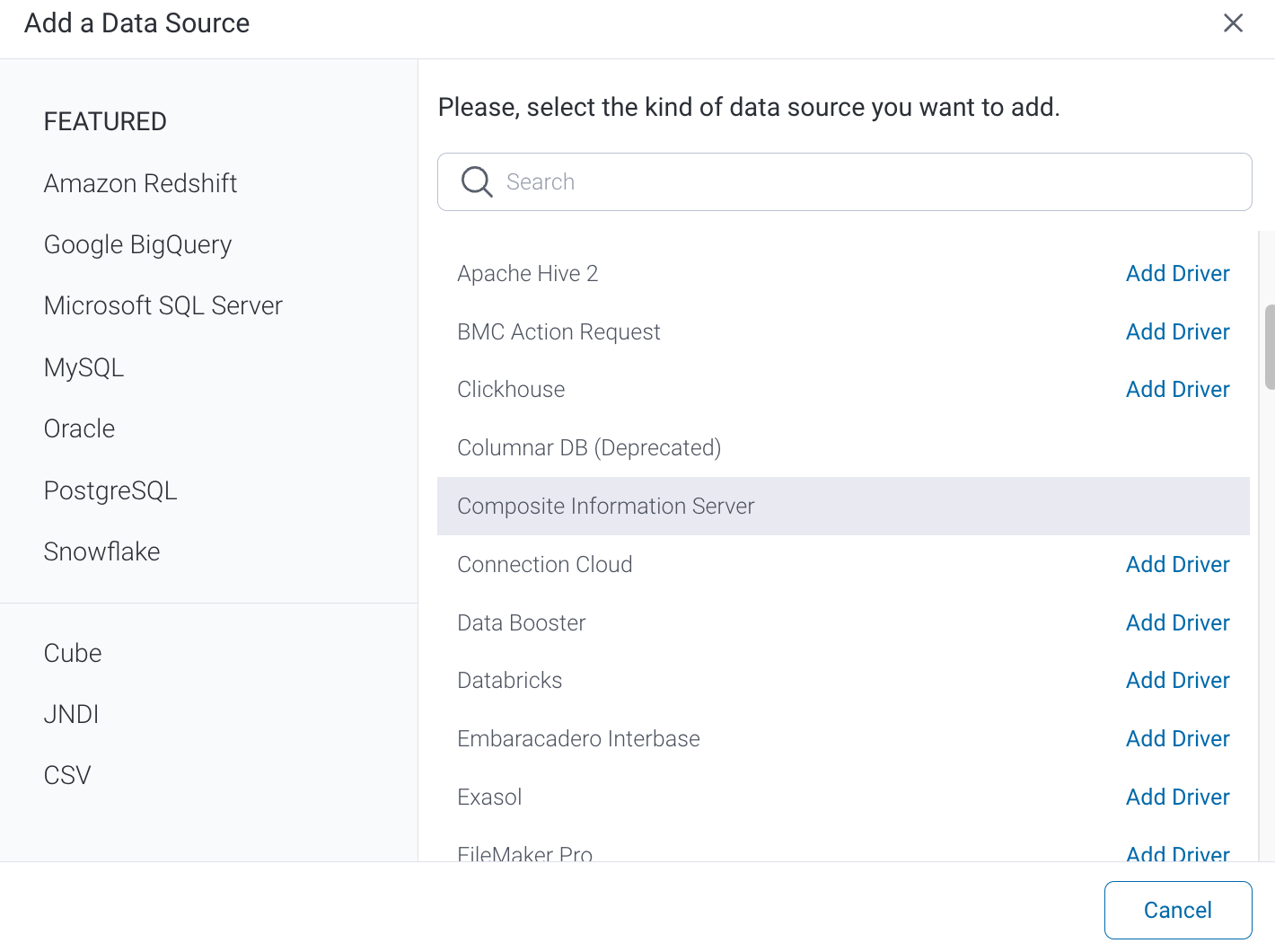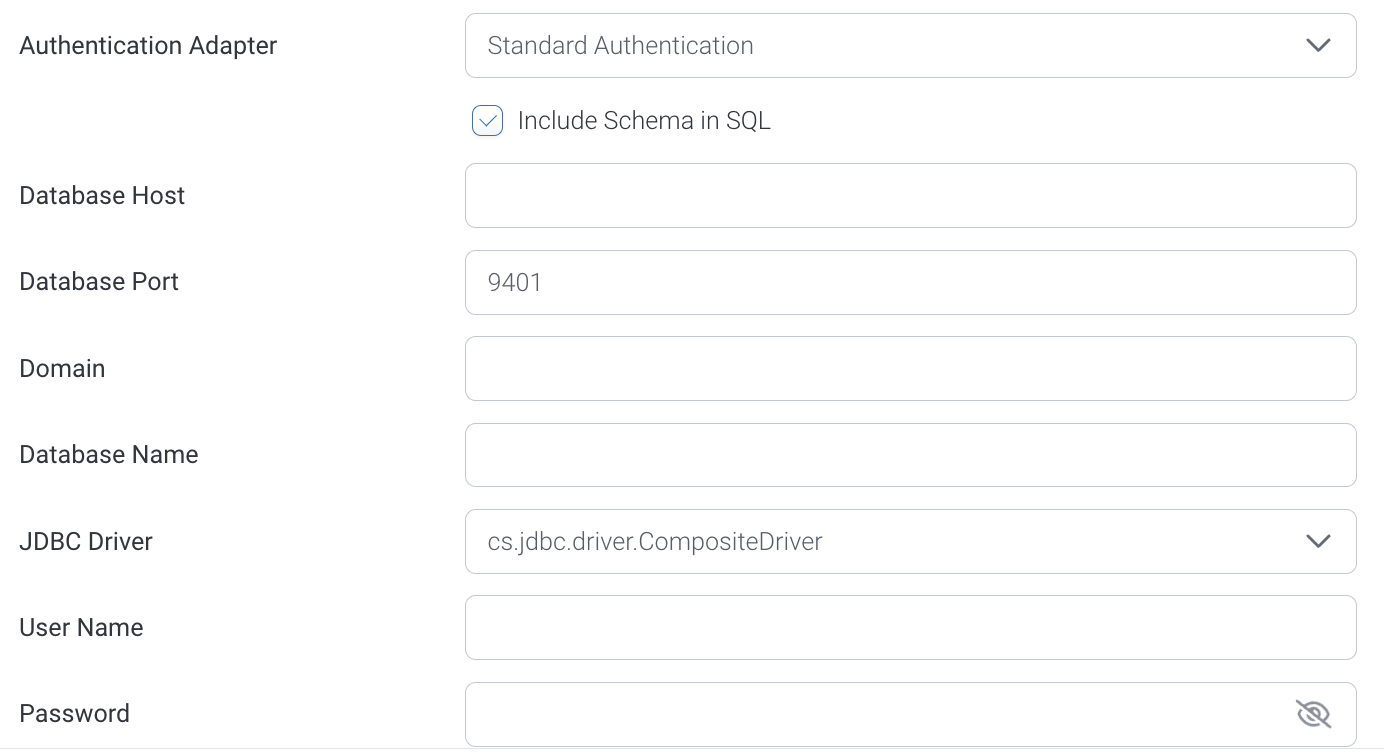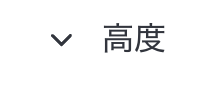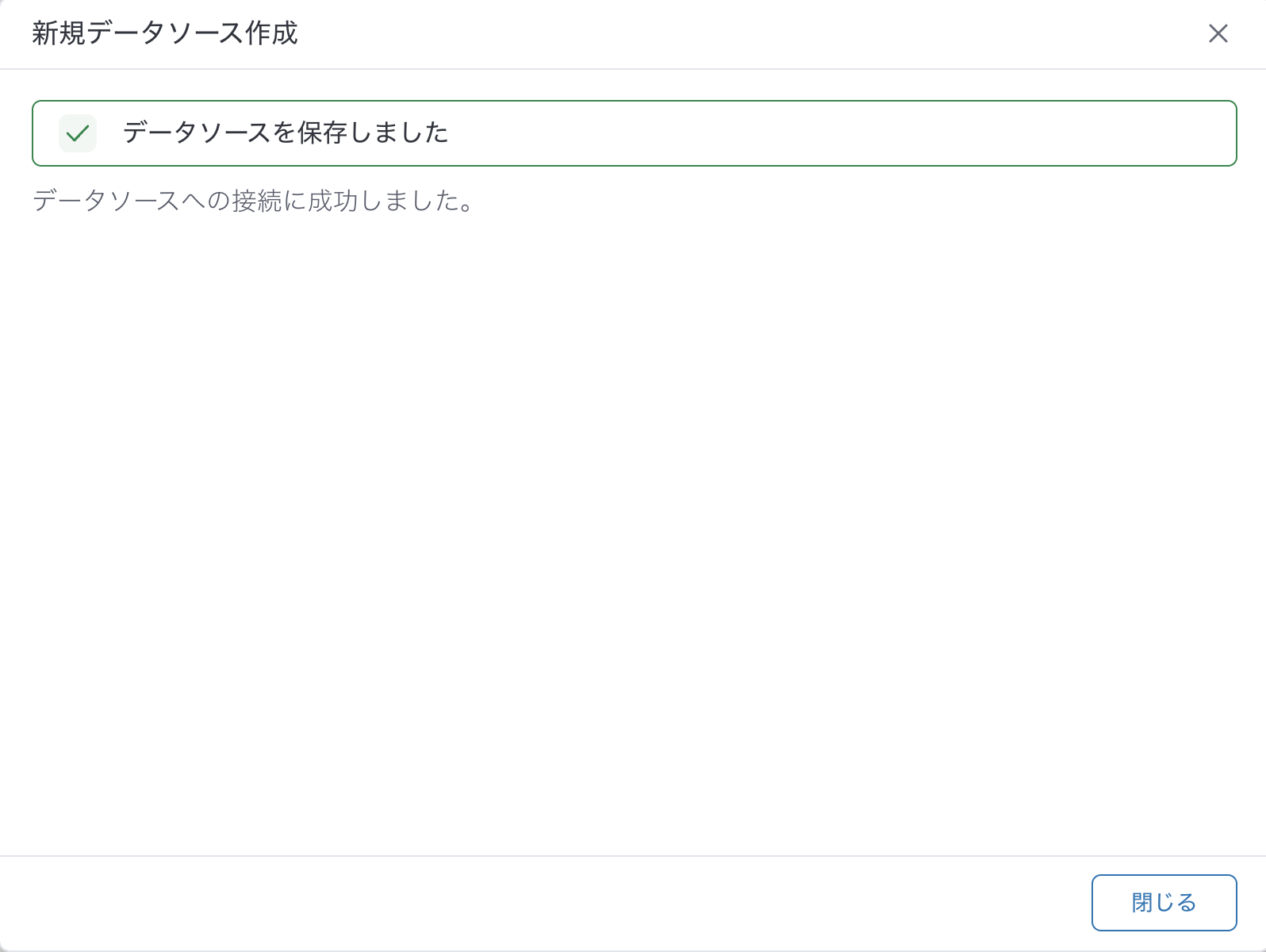Page History
| Anchor | ||||
|---|---|---|---|---|
|
YellowfinをComposite Information Serverに接続するには、以下の手順に従います。
| Note |
|---|
ライセンス/ペイウォールの事由により、Yellowfinはこの接続に必要なドライバーを提供していません。プラグイン管理またはデータソース接続の作成から手作業でドライバーをアップロードする必要があります。 |
...
YellowfinをComposite Information Serverに接続するには、以下の手順に従います。
- 作成ボタンをクリックし、データソースを選択します。
- データソース一覧からCompsite Information Serverを選択します。
- 新規データソース作成のポップアップが表示されたら、データベースの名前と説明 (オプション) を入力します。
- 接続文字: 接続文字を選択すると、一般JDBCデータソースと同じ機能を使用できます。
- 必要項目を入力します。
- 認証アダプター: データベースアダプターの認証方法を指定します。より詳細な情報は、高度な接続エディターを参照してください。
- SQLにスキーマを含める: チェックボックスにチェックを入れることで、SQLクエリーでデータベーステーブルを扱うときにスキーマ名を含めます。
- データベースホスト: Compositeデータベースをホストするサーバのサーバ名またはIPアドレスを入力します。
- データベースポート: このデータベースに適切なTCP/IPポート番号が、Yellowfinにより自動的に提供されます。
- ドメイン: このデータベース接続に使用するドメインを指定します。
- データベース名: 仮想データベースの名前を指定します。
- JDBCドライバー: Compositeデータベースと対応をするJDBCドライバーです。
- ユーザー名: データベースアカウントのユーザー名を入力します。
- パスワード: 上記アカウントのパスワードを提供します。
- より詳細な設定が必要な場合は、高度な設定項目を展開します。
- 接続詳細情報の入力が完了すると、いくつかのオプションを使用することができます。
- 戻る: データベース選択画面に戻ります。
- キャンセル: 新規データソース作成ポップアップを閉じます。
- テスト接続: Yellowfinがデータソースに接続できるかどうかを確かめるために、入力した接続パラメーターのテストをすることができます。接続が確立されると、メッセージが表示され、接続を保存することができます。
- 保存: 接続を保存して、新規接続ポップアップを閉じ、以前いたページに戻ることができます。
...
- 高度な接続エディター:管理コンソール内のデータソースページに移動し、データソースで利用可能なすべての高度なオプションを編集することができます。
- テスト接続:Yellowfinがデータソースに接続できるかどうかを確かめるために、入力した接続パラメーターのテストをすることができます。接続が確立されると、メッセージが表示されます。
- ビュー作成:接続を保存し、その接続に基づくビューの作成を開始することができます。
- 保存して閉じる:接続を保存して、新規接続ポップアップを閉じ、以前いたページに戻ることができます。
- キャンセル:接続を保存することなく、新規接続ポップアップを閉じ、以前いたページに戻ることができます。
...
...
| horizontalrule |
|---|
| Styleclass | ||
|---|---|---|
| ||